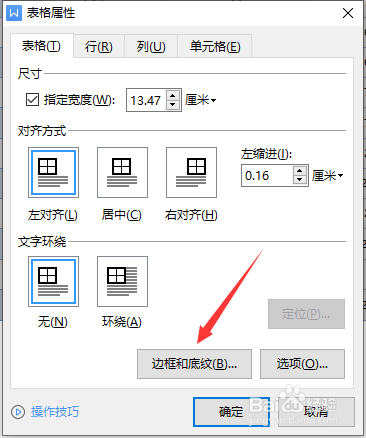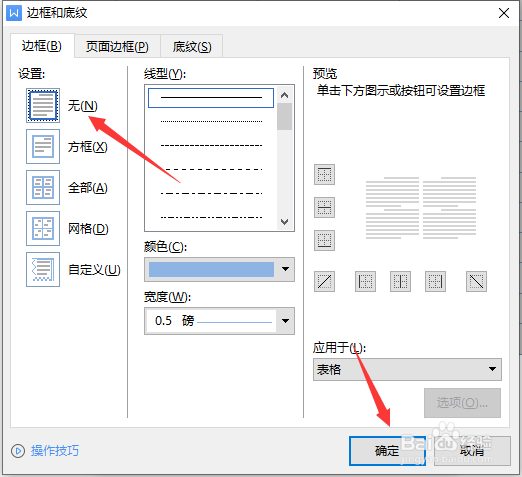1、首先,我们在word中绘制如图所示的表格,在此,我们需要将表格的边框线隐藏掉。

2、其中一种做法就是在选中整个数据表格之后,从边框下拉列表中选择无边框选项,

3、这个时候我们点击打印预览按钮,此时就会发现,表格中的边框线已被成功隐藏。
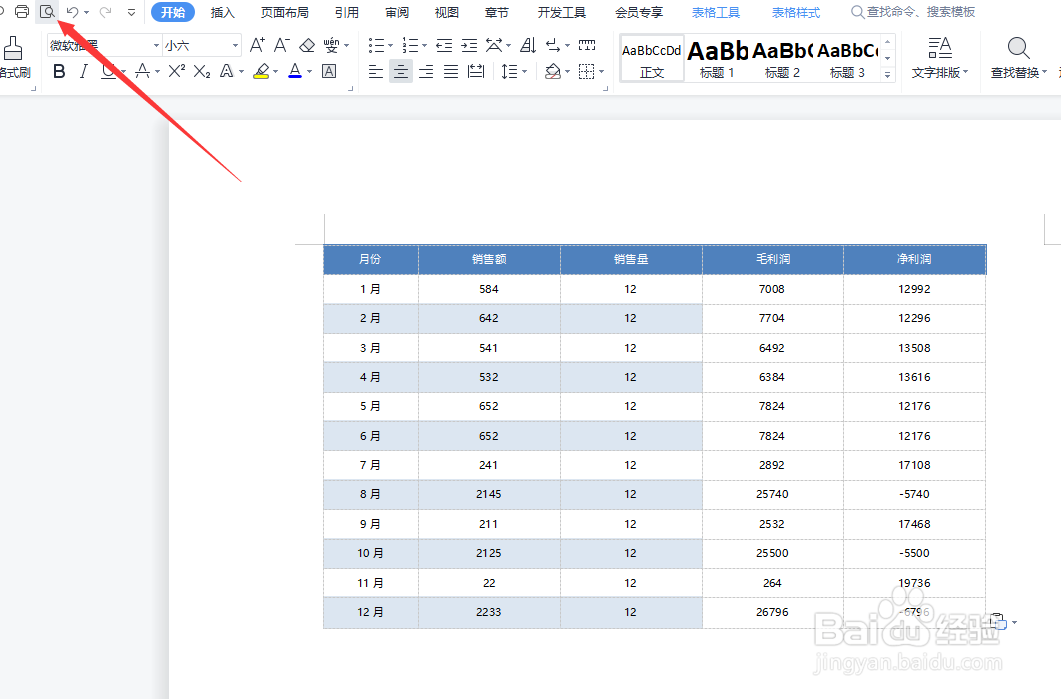
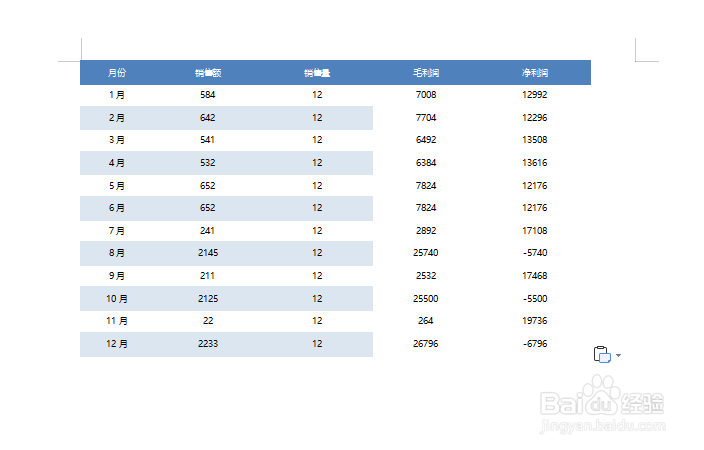
4、当然,我们也可以通过将鼠标移动到对应的表格上,接着,当左上角出现方向控制图标后,鼠标右击选择表格属性选项打开。
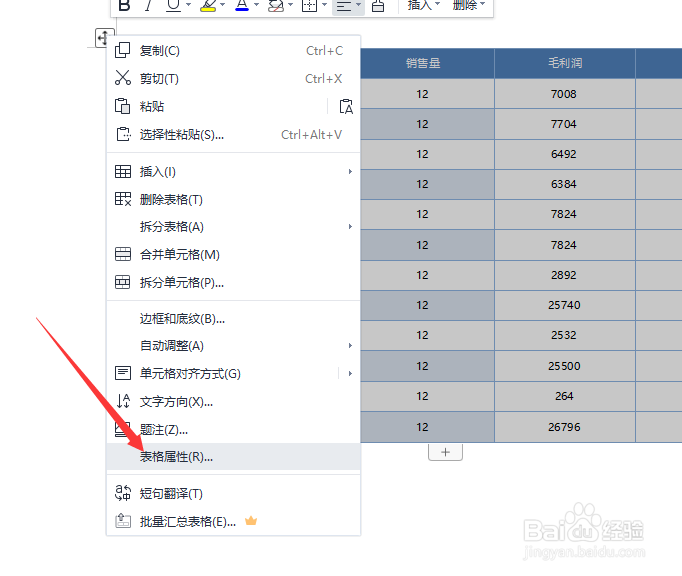
5、最后在打开的表格属性界面中切换到表格选项卡,点击边框和底纹选项进入,接着在打开的界面中,直接选中无边框选项,点击确定按钮即可完成。
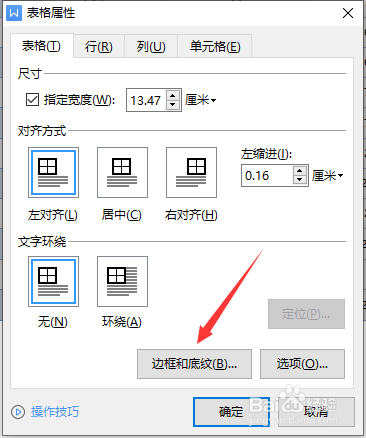
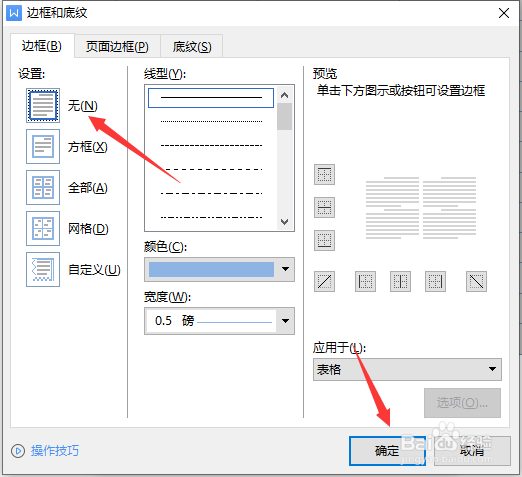
1、首先,我们在word中绘制如图所示的表格,在此,我们需要将表格的边框线隐藏掉。

2、其中一种做法就是在选中整个数据表格之后,从边框下拉列表中选择无边框选项,

3、这个时候我们点击打印预览按钮,此时就会发现,表格中的边框线已被成功隐藏。
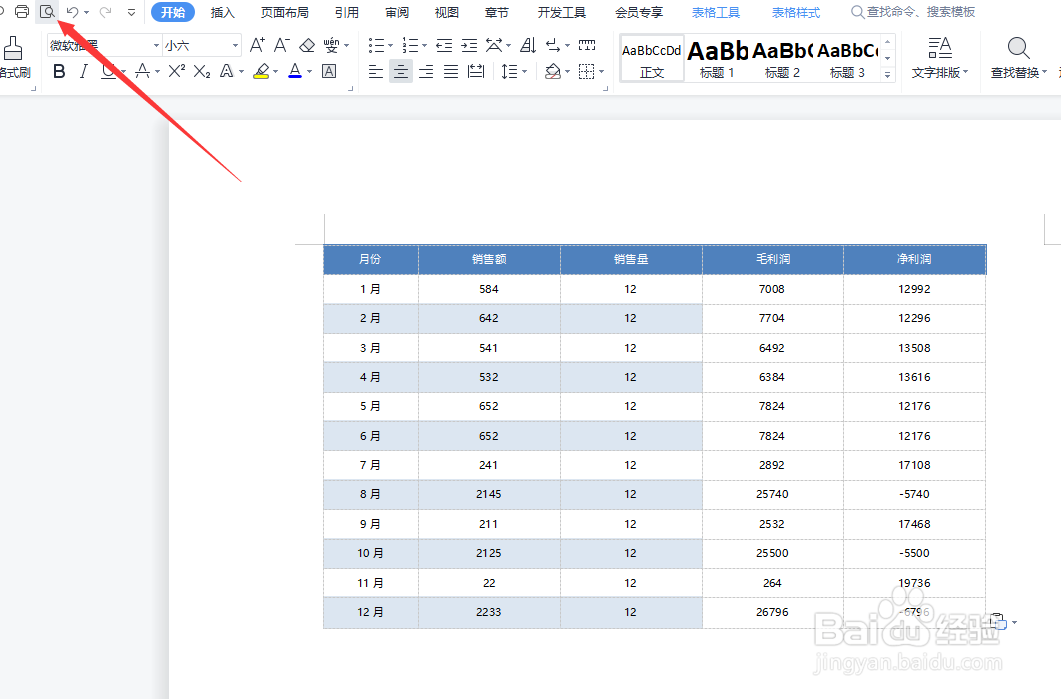
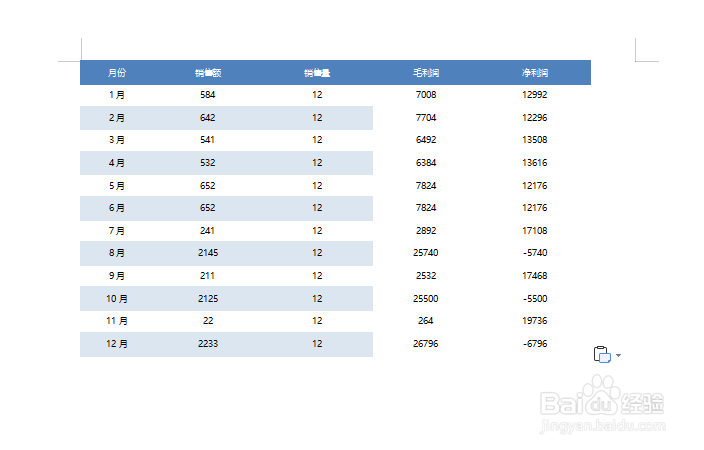
4、当然,我们也可以通过将鼠标移动到对应的表格上,接着,当左上角出现方向控制图标后,鼠标右击选择表格属性选项打开。
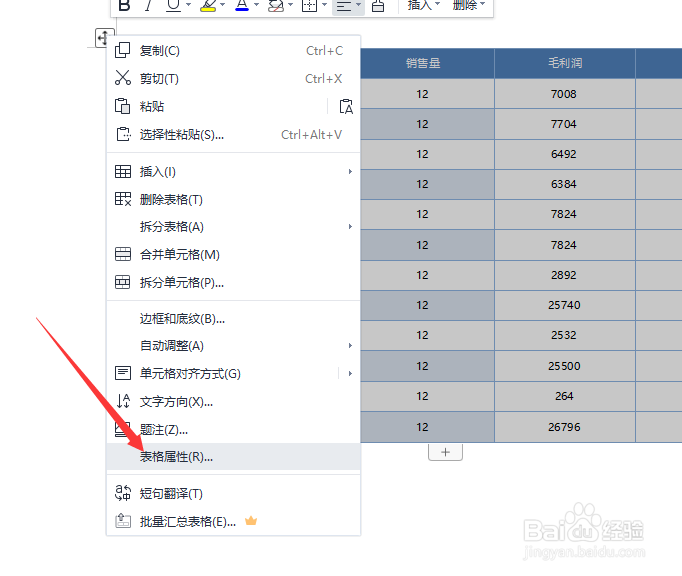
5、最后在打开的表格属性界面中切换到表格选项卡,点击边框和底纹选项进入,接着在打开的界面中,直接选中无边框选项,点击确定按钮即可完成。